w10桌面图标有阴影怎么去掉 w10怎样去掉电脑图标下面的阴影
更新时间:2023-11-01 11:35:15作者:jhuang
在w10纯净版系统中,桌面图标阴影可能会给用户带来了一定的视觉效果,但有些用户可能更喜欢简洁明快的桌面风格,如果对w10的桌面图标阴影不感兴趣,可以通过一键去除的方式来改变它。那么w10桌面图标有阴影怎么去掉呢?下面,小编将为大家介绍w10怎样去掉电脑图标下面的阴影的教程。
操作步骤:
1、在桌面右键单击“此电脑”,然后在菜单列表中选择“属性”选项。
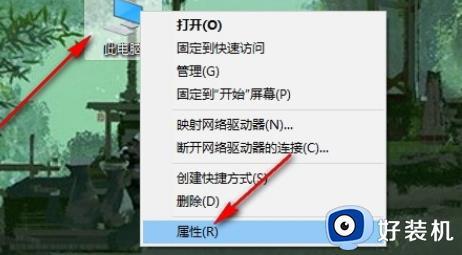
2、在该页面中找到并打开“系统保护”选项。
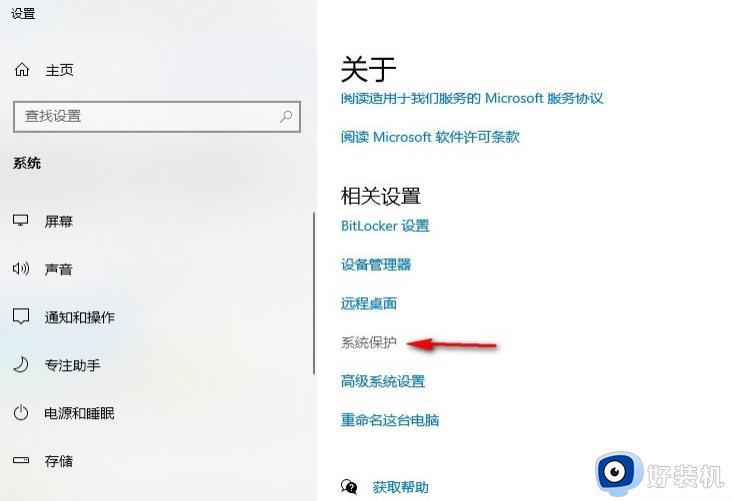
3、在高级设置页面中点击打开“性能”下的“设置”选项。
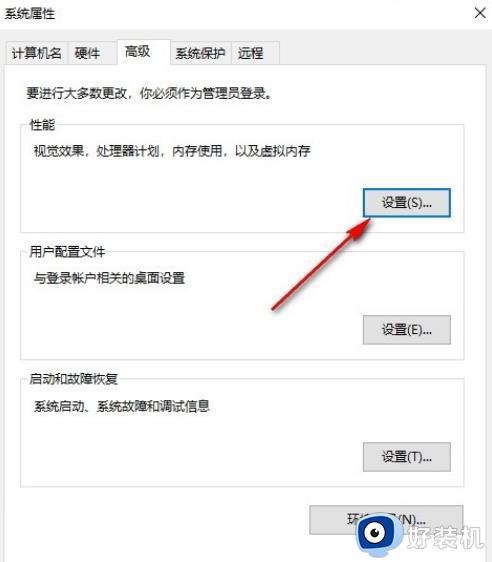
4、在该页面中先点击选择“自定义”选项。
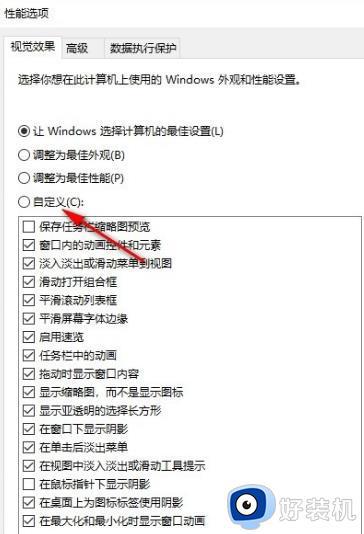
5、接着在自定义的框内找到并取消勾选“在桌面上为图标标签使用阴影”选项,最后点击确定选项即可。
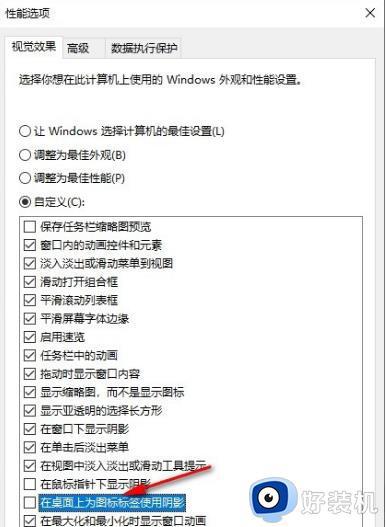
以上就是w10桌面图标有阴影怎么去掉的全部内容,还有不清楚的用户就可以参考一下小编的步骤进行操作,希望能够对大家有所帮助。
w10桌面图标有阴影怎么去掉 w10怎样去掉电脑图标下面的阴影相关教程
- win10图标阴影怎么去掉 win10桌面图标阴影如何解决
- win10桌面图标有阴影怎么去掉 win10电脑桌面图标有阴影如何去除
- windows10桌面图标有阴影怎么办 windows10桌面图标有阴影解决方法
- 如何解决win10桌面图标有阴影问题 快速将win10桌面图标阴影去除的方法
- 去除Win10桌面图标文字阴影的技巧 如何去除Win10桌面图标文字阴影
- win10鼠标指针阴影怎么去掉 win10鼠标指针有阴影去除方法
- w10系统桌面图标有盾牌怎么去掉 w10系统桌面图标有个盾牌如何去除
- win10怎么去掉桌面图标箭头 win10系统怎样去掉桌面图标小箭头
- 如何取消Win10系统桌面图标蓝色边框 Win10桌面图标蓝色边框去除设置方法
- win10怎么去除桌面图标小箭头 win10电脑图标箭头去掉设置方法
- win10拼音打字没有预选框怎么办 win10微软拼音打字没有选字框修复方法
- win10你的电脑不能投影到其他屏幕怎么回事 win10电脑提示你的电脑不能投影到其他屏幕如何处理
- win10任务栏没反应怎么办 win10任务栏无响应如何修复
- win10频繁断网重启才能连上怎么回事?win10老是断网需重启如何解决
- win10批量卸载字体的步骤 win10如何批量卸载字体
- win10配置在哪里看 win10配置怎么看
win10教程推荐
- 1 win10亮度调节失效怎么办 win10亮度调节没有反应处理方法
- 2 win10屏幕分辨率被锁定了怎么解除 win10电脑屏幕分辨率被锁定解决方法
- 3 win10怎么看电脑配置和型号 电脑windows10在哪里看配置
- 4 win10内存16g可用8g怎么办 win10内存16g显示只有8g可用完美解决方法
- 5 win10的ipv4怎么设置地址 win10如何设置ipv4地址
- 6 苹果电脑双系统win10启动不了怎么办 苹果双系统进不去win10系统处理方法
- 7 win10更换系统盘如何设置 win10电脑怎么更换系统盘
- 8 win10输入法没了语言栏也消失了怎么回事 win10输入法语言栏不见了如何解决
- 9 win10资源管理器卡死无响应怎么办 win10资源管理器未响应死机处理方法
- 10 win10没有自带游戏怎么办 win10系统自带游戏隐藏了的解决办法
